传送带:两咬合的齿轮分别顺时针、逆时针旋转,齿轮转动时传送带上物品移动着。下面我们通过PowerPoint动画模拟出这样的效果。
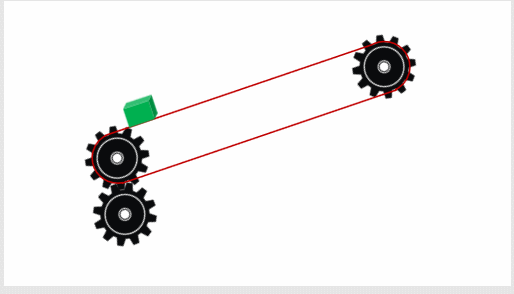
操作步骤
1、打开PowerPoint软件,新建幻灯片。
2、元素布局:
(1)齿轮:“插入”图片,选择准备好的齿轮素材,并复制2个,其中2个齿轮互相咬合在一起。
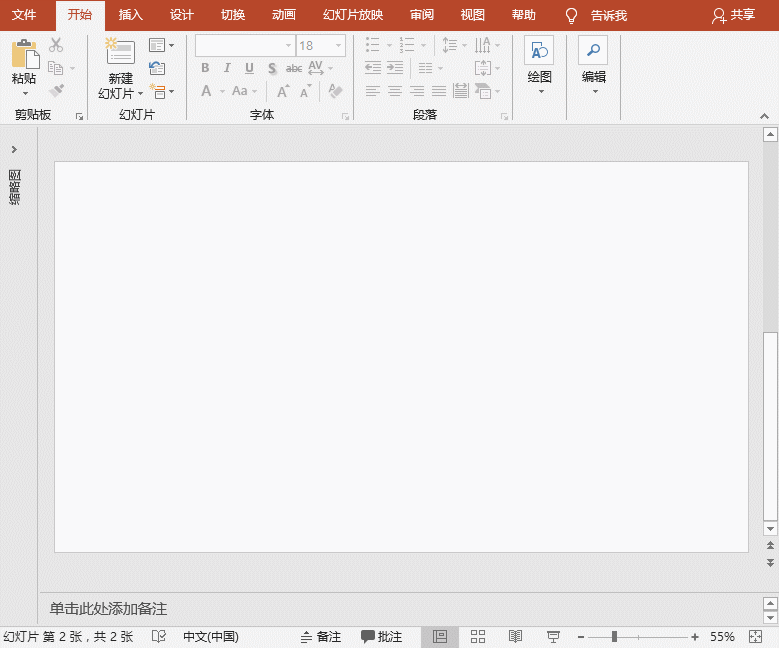
(2)传送带:“插入”-“形状”-“椭圆”,同时按住Shift和Ctrl键,于齿轮中心位置单击拖动鼠标,画出与齿轮同心、同大小的椭圆,设置“形状填充”为“无填充”、“形状轮廓”为“深红”、粗细为“3磅”,并复制之;“插入”-“形状”-“矩形”,调整其大小,设置的填充与轮廓与圆相同;按住Ctrl键同时选择两圆和矩形,“格式”-“合并形状”-“结合”。
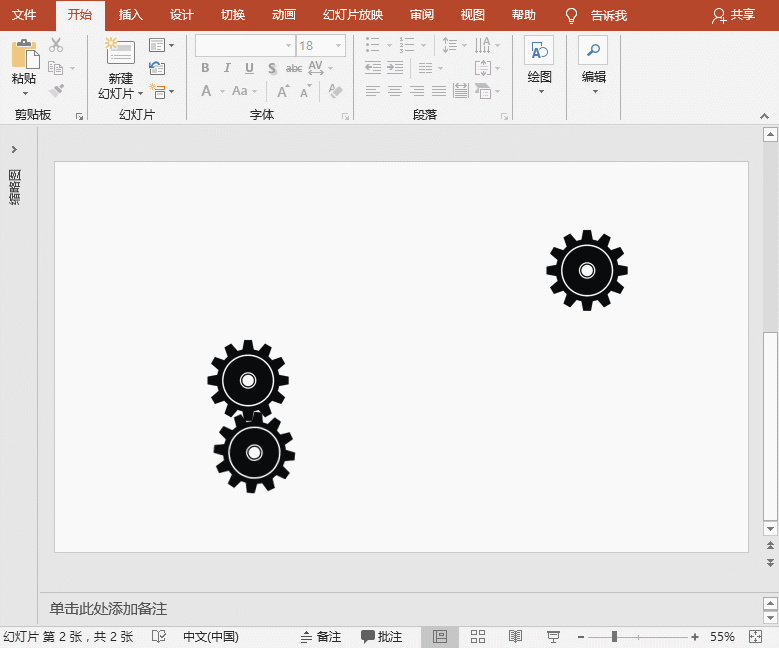
(3)传送物品:“插入”-“形状”-“立方体”,设置为无轮廓,调整其角度和位置。
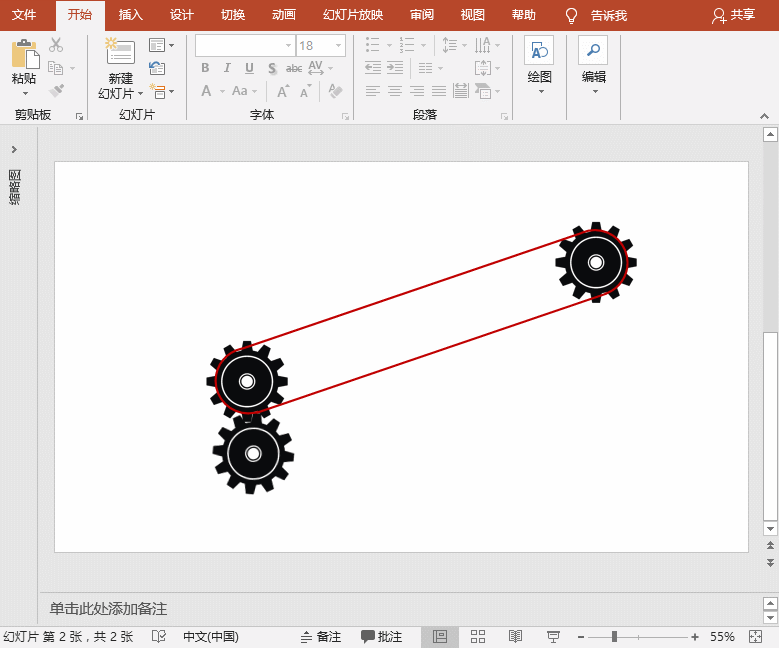
3、动画设置:
(1)齿轮旋转:按住Ctrl键同时选择3个齿轮,“动画”菜单-“添加动画”-强调之“陀螺旋”命令,并设置“开始”为“与上一动画同时”、“持续时间”为“5”;选择左下方的齿轮,“动画”腰间-“动画窗格”按钮打开“动画窗格”项,单击右侧的小黑箭头打开“陀螺旋”对话框,在设置数量中选择“逆时针”,“确定”之。
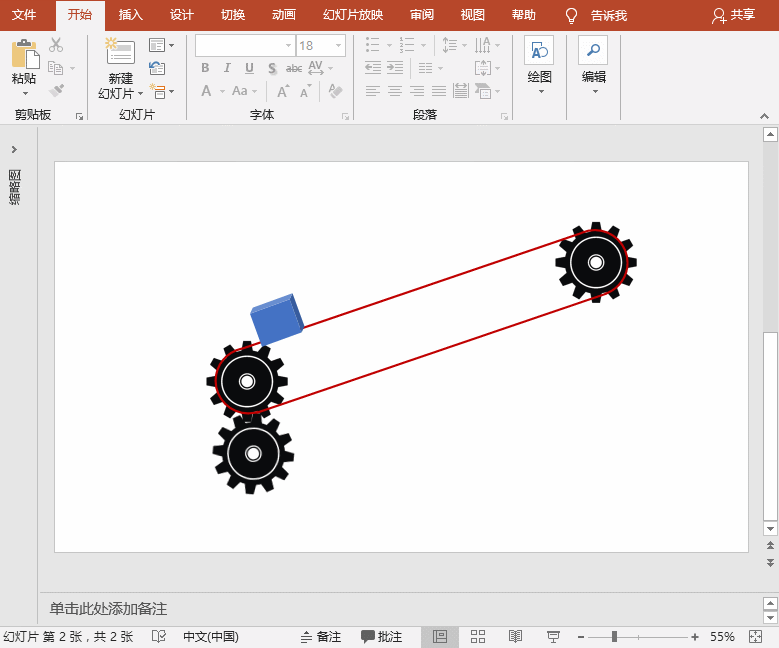
(2)物品移动:选择立方体,“动画”菜单-“添加动画”-动作路径之“直线”命令,拖动其移动的终点位置,并设置“开始”为“与上一动画同时”、“持续时间”为“5”。播放之。
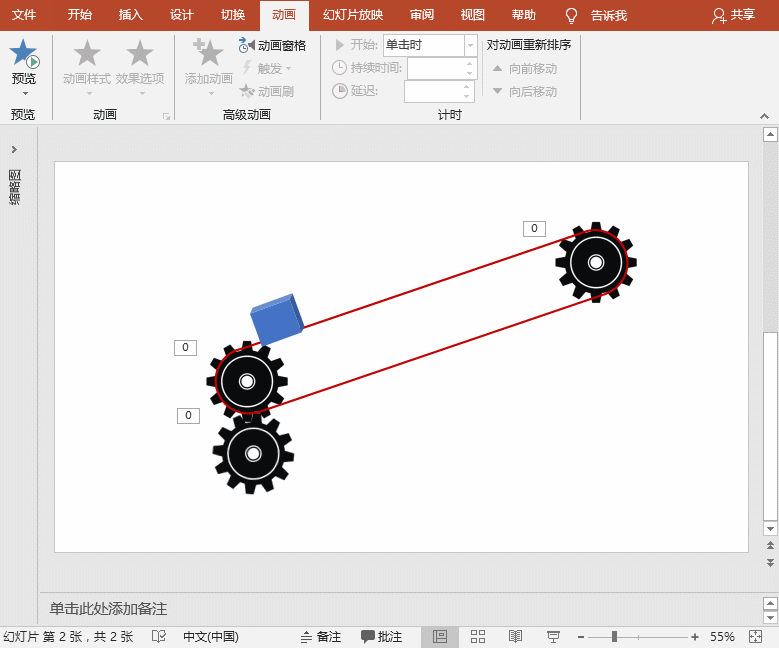

 iOS
iOS Android
Android Windows
Windows macOS
macOS